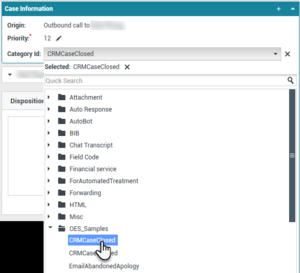(Replaced string 8.5.1xx.xx with 8.5.121.03) |
m (1 révision importée) |
||
| (4 révisions intermédiaires par 2 utilisateurs non affichées) | |||
| Ligne 1 : | Ligne 1 : | ||
| − | =Case Data | + | =Données de contexte= |
| − | [''' | + | {{#anc:Case Data}} |
| + | ['''Modifié :''' 8.5.117.18, 8.5.118.10., 8.5.121.03] | ||
| − | + | La vue Données de contexte (données jointes) fournit des informations concernant une interaction, telles que le numéro de compte ou le type de service. Votre administrateur système procède à une configuration déterminant quelles données jointes sont affichées. | |
| − | + | Les exemples ci-dessous illustrent le type d'informations essentielles disponibles dans la vue Données de contexte au sujet de l'interaction active : | |
| − | * | + | * Nom du contact |
| − | * | + | * Type de contact |
| − | * | + | * Type d'appel |
| − | * | + | * Informations sur le compte |
| − | * | + | * Objet |
| − | + | La vue Données de contexte fait partie de la vue Interaction et de l'onglet Historique de la vue [[Contact_Record|Annuaire des contacts]]. | |
| − | === | + | {{#anc:Hyperlinks}} |
| + | ===Liens hypertexte=== | ||
| − | + | Certaines données de contexte peuvent être des URL (adresses de sites Web). Si votre compte est configuré pour vous permettre de prévisualiser la cible URL, vous pouvez placer le pointeur de la souris sur l'URL pour obtenir un aperçu de la cible. Votre compte peut également être configuré pour vous permettre de cliquer sur les URL actives dans les données de contexte pour ouvrir la cible dans la fenêtre d'interaction. Une URL peut être affichée en tant que titre de la page Web, élément d'ancrage ou URL. Si l'URL est active, elle s'affiche en bleue. | |
{{AnchorDiv|URLs_and_Security}} | {{AnchorDiv|URLs_and_Security}} | ||
| − | ==== | + | {{#anc:URLs and Security}} |
| − | [''' | + | ====URL et sécurité==== |
| − | + | ['''Ajouté :''' 8.5.121.03] | |
| − | {{NoteFormat| | + | Parfois, des URL (liens vers des sites Web) sont incluses dans des données de contexte. Les URL présentes dans les données de contexte peuvent être au format texte brut ou constituer un lien hypertexte. Vous pouvez visionner l’URL avant de cliquer dessus en positionnant le pointeur de votre souris sur l’URL pour afficher une info-bulle qui vous permet de voir l’adresse. |
| + | {{NoteFormat|Pour éviter l’ouverture de liens Web malveillants, affichez les liens hypertextes en utilisant l’info-bulle avant de cliquer dessus.|3}} | ||
| − | + | {{#anc:Editing Case Data or Adding Missing Fields}} | |
| − | [''' | + | ===Modification des données de contexte ou ajout de champs manquants=== |
| + | ['''Modifié :''' 8.5.117.18, 8.5.118.10] | ||
| − | + | Pour pouvoir modifier une ou plusieurs entrées dans la zone des données de contexte, vous devez disposer des droits adéquats. Une icône représentant un crayon s'affiche lorsque vous passez votre pointeur au-dessus d'un champ modifiable. Cliquez sur le champ pour en modifier le contenu. Pour valider votre modification, appuyez sur la touche Entrée ou cliquez en dehors du champ. Les champs modifiables peuvent comporter des champs de texte (dans lesquels vous pouvez saisir du texte ou des nombres), des cases à cocher, des calendriers ou des listes déroulantes. Certaines listes déroulantes peuvent contenir un ensemble de dossiers et d’entrées (valeur valide sélectionnable pour le champ), comme dans l’image ci-dessous, que vous sélectionnez (utilisez le champ de recherche rapide pour trouver une entrée spécifique). | |
[[File:IW_851_Case_Info_Tree.png|center|thumb]] | [[File:IW_851_Case_Info_Tree.png|center|thumb]] | ||
{{NoteFormat| | {{NoteFormat| | ||
| − | ''' | + | '''Champs obligatoires''' : votre administrateur peut avoir rendu obligatoire la modification de certains champs avant de pouvoir marquer une interaction comme terminée, de pouvoir l’envoyer ou de pouvoir la fermer. Les champs obligatoires sont signalés par un astérisque rouge. Si vous tentez de marquer une interaction comme terminée, de l’envoyer ou de la fermer sans modifier de champ obligatoire, un message d’erreur s’affiche et vous ne pouvez pas marquer l’interaction comme terminée, l’envoyer ou la fermer ['''ajouté :''' 8.5.117.18] |
|1}} | |1}} | ||
| − | ==== | + | {{#anc:Missing Case Data Fields}} |
| − | + | ====Champs de données de contexte manquantes==== | |
| + | Parfois, seules certaines données de contexte sont disponibles. Certains champs peuvent être absents. Si votre configuration vous permet d'ajouter des champs manquants, le bouton '''Ajouter un champ''' ([[Image:IW_Case_Data_Add_Field_850.png|link=]]) s'affiche dans la barre d'outils Données de contexte. | ||
<OL> | <OL> | ||
| − | <li> | + | <li>Cliquez sur '''Ajouter un champ''' pour afficher la liste déroulante des champs.</li> |
| − | <li> | + | <li>Sélectionnez le champ manquant à afficher dans la vue Données de contexte. Vous pouvez modifier le champ ajouté.</li> |
| − | <li> | + | <li>Indiquez les données de contexte manquantes. Pour certains types de données, il se peut que votre saisie soit limitée à un certain nombre de caractères ou à certains types et combinaisons de caractères. Par exemple, si vous devez saisir un numéro de carte de crédit, il se peut que le champ n'accepte que certains nombres pour une catégorie spécifique de carte de crédit.<br><br> |
| − | + | Si l'un des caractères saisis est invalide ou que le nombre maximal de caractères autorisés est atteint, le champ de texte sera vide.<br><br> | |
| − | + | Si votre saisie ne correspond pas au contenu attendu par Workspace, une icône d'erreur apparaît et vous avertit que vous devez vérifier votre saisie et la corriger.<br><br> | |
{{NoteFormat| | {{NoteFormat| | ||
| − | ''' | + | '''Format incorrect''' : Si vous ne corrigez par les entrées dont le format est incorrect avant d'essayer de les marquer comme terminées, de les transférer, de déplacer l'interaction dans une corbeille ou d'effectuer toute autre action de transfert de propriété de l'interaction, un message d'avertissement s'affiche et vous demande d'ignorer les modifications ou de poursuivre l'action. Si vous annulez l'action, vous pouvez corriger l'entrée. Si la saisie est obligatoire, vous devez définir la valeur correcte avant de fermer l’interaction. |
|1}} | |1}} | ||
| − | + | Si votre saisie est correcte, effectuez l'une des actions suivantes : | |
<UL> | <UL> | ||
| − | <li> | + | <li>Appuyez sur '''Entrée''' pour ajouter les données de contexte aux informations de contexte de l'interaction.</li> |
| − | <li> | + | <li>Cliquez sur '''X''' pour supprimer le champ.</li> |
</UL> | </UL> | ||
</li> | </li> | ||
</OL> | </OL> | ||
| + | |||
| + | {{#anc:Related Resources}} | ||
| + | ==Ressources connexes== | ||
| + | Le ''Guide de l’utilisateur de Workspace Desktop Edition'' (anglais uniquement) fournit des leçons détaillées sur l’utilisation de toutes les fonctionnalités de Workspace. Les leçons suivantes peuvent vous être utiles : | ||
| + | * [https://docs.genesys.com/Documentation/IW/8.5.1/User/EditCaseInformationAndRecordInformation Edit Case Information And Record Information (Modification des infos de contexte et des informations sur la fiche)] | ||
| + | |||
| + | {{#anc:Related topics}} | ||
| + | ====Rubriques connexes==== | ||
| + | * [[Interaction_Preview|Aperçu de l'interaction]] | ||
| + | * [[Atomic_Views_Overview|Composants, fonctions et commandes]] | ||
| + | * [[Welcome|Aide de Workspace Desktop Edition]] | ||
| + | |||
| + | {{#anc:Top 10 pages}} | ||
| + | ====10 premières pages==== | ||
| + | # [[Welcome|Aide de Workspace Desktop Edition]] | ||
| + | # [[Main_Window|Fenêtre principale]] | ||
| + | # [[My_Status|Mon état]] | ||
| + | # [[Contact_Record|Annuaire des contacts]] | ||
| + | # [[Workbins|Corbeilles]] | ||
| + | # [[Composite_Views_Overview|Présentation des fonctionnalités]] | ||
| + | # [[My_Messages|Mes messages]] | ||
| + | # [[Login|Connexion]] | ||
| + | # [[Voice_Consult|Consultation vocale]] | ||
| + | # [[Atomic_Views_Overview|Composants, fonctions et commandes]] | ||
[[Category:Workspace_Desktop_Edition_8.5.1_Help]] | [[Category:Workspace_Desktop_Edition_8.5.1_Help]] | ||
[[Category:V:IW:DRAFT]] | [[Category:V:IW:DRAFT]] | ||
Version actuelle datée du août 16, 2018 à 21:12
Sommaire
Données de contexte
[Modifié : 8.5.117.18, 8.5.118.10., 8.5.121.03]
La vue Données de contexte (données jointes) fournit des informations concernant une interaction, telles que le numéro de compte ou le type de service. Votre administrateur système procède à une configuration déterminant quelles données jointes sont affichées.
Les exemples ci-dessous illustrent le type d'informations essentielles disponibles dans la vue Données de contexte au sujet de l'interaction active :
- Nom du contact
- Type de contact
- Type d'appel
- Informations sur le compte
- Objet
La vue Données de contexte fait partie de la vue Interaction et de l'onglet Historique de la vue Annuaire des contacts.
Liens hypertexte
Certaines données de contexte peuvent être des URL (adresses de sites Web). Si votre compte est configuré pour vous permettre de prévisualiser la cible URL, vous pouvez placer le pointeur de la souris sur l'URL pour obtenir un aperçu de la cible. Votre compte peut également être configuré pour vous permettre de cliquer sur les URL actives dans les données de contexte pour ouvrir la cible dans la fenêtre d'interaction. Une URL peut être affichée en tant que titre de la page Web, élément d'ancrage ou URL. Si l'URL est active, elle s'affiche en bleue.
URL et sécurité
[Ajouté : 8.5.121.03] Parfois, des URL (liens vers des sites Web) sont incluses dans des données de contexte. Les URL présentes dans les données de contexte peuvent être au format texte brut ou constituer un lien hypertexte. Vous pouvez visionner l’URL avant de cliquer dessus en positionnant le pointeur de votre souris sur l’URL pour afficher une info-bulle qui vous permet de voir l’adresse.
Modification des données de contexte ou ajout de champs manquants
[Modifié : 8.5.117.18, 8.5.118.10]
Pour pouvoir modifier une ou plusieurs entrées dans la zone des données de contexte, vous devez disposer des droits adéquats. Une icône représentant un crayon s'affiche lorsque vous passez votre pointeur au-dessus d'un champ modifiable. Cliquez sur le champ pour en modifier le contenu. Pour valider votre modification, appuyez sur la touche Entrée ou cliquez en dehors du champ. Les champs modifiables peuvent comporter des champs de texte (dans lesquels vous pouvez saisir du texte ou des nombres), des cases à cocher, des calendriers ou des listes déroulantes. Certaines listes déroulantes peuvent contenir un ensemble de dossiers et d’entrées (valeur valide sélectionnable pour le champ), comme dans l’image ci-dessous, que vous sélectionnez (utilisez le champ de recherche rapide pour trouver une entrée spécifique).
Champs obligatoires : votre administrateur peut avoir rendu obligatoire la modification de certains champs avant de pouvoir marquer une interaction comme terminée, de pouvoir l’envoyer ou de pouvoir la fermer. Les champs obligatoires sont signalés par un astérisque rouge. Si vous tentez de marquer une interaction comme terminée, de l’envoyer ou de la fermer sans modifier de champ obligatoire, un message d’erreur s’affiche et vous ne pouvez pas marquer l’interaction comme terminée, l’envoyer ou la fermer [ajouté : 8.5.117.18]
Champs de données de contexte manquantes
Parfois, seules certaines données de contexte sont disponibles. Certains champs peuvent être absents. Si votre configuration vous permet d'ajouter des champs manquants, le bouton Ajouter un champ (link=) s'affiche dans la barre d'outils Données de contexte.
- Cliquez sur Ajouter un champ pour afficher la liste déroulante des champs.
- Sélectionnez le champ manquant à afficher dans la vue Données de contexte. Vous pouvez modifier le champ ajouté.
- Indiquez les données de contexte manquantes. Pour certains types de données, il se peut que votre saisie soit limitée à un certain nombre de caractères ou à certains types et combinaisons de caractères. Par exemple, si vous devez saisir un numéro de carte de crédit, il se peut que le champ n'accepte que certains nombres pour une catégorie spécifique de carte de crédit.
Si l'un des caractères saisis est invalide ou que le nombre maximal de caractères autorisés est atteint, le champ de texte sera vide.
Si votre saisie ne correspond pas au contenu attendu par Workspace, une icône d'erreur apparaît et vous avertit que vous devez vérifier votre saisie et la corriger.
ImportantFormat incorrect : Si vous ne corrigez par les entrées dont le format est incorrect avant d'essayer de les marquer comme terminées, de les transférer, de déplacer l'interaction dans une corbeille ou d'effectuer toute autre action de transfert de propriété de l'interaction, un message d'avertissement s'affiche et vous demande d'ignorer les modifications ou de poursuivre l'action. Si vous annulez l'action, vous pouvez corriger l'entrée. Si la saisie est obligatoire, vous devez définir la valeur correcte avant de fermer l’interaction.
Si votre saisie est correcte, effectuez l'une des actions suivantes :
- Appuyez sur Entrée pour ajouter les données de contexte aux informations de contexte de l'interaction.
- Cliquez sur X pour supprimer le champ.
Ressources connexes
Le Guide de l’utilisateur de Workspace Desktop Edition (anglais uniquement) fournit des leçons détaillées sur l’utilisation de toutes les fonctionnalités de Workspace. Les leçons suivantes peuvent vous être utiles :
Rubriques connexes